도면 영역에서 요소를 수정하는 데 사용하는 컨트롤과 도구 중에는 요소를 선택한 경우에만 사용할 수 있는 것이 많습니다.
Revit LT에는 요소를 식별하고 선택 대상으로 표시하는 데 도움이 되는 자동 하이라이트 기능이 포함되어 있습니다. 도면 영역의 요소 위나 가까운 위치로 커서를 옮기면 해당 요소의 윤곽이 하이라이트됩니다. (윤곽이 두꺼운 선으로 표시됩니다.) Revit LT 창 하단의 상태 막대에 요소 설명이 표시됩니다. 잠시 후에는 커서 바로 아래의 툴팁에도 요소 설명이 표시됩니다.
요소가 하이라이트되면 클릭하여 선택합니다. 한 뷰에서 요소를 선택하면 다른 뷰에서도 해당 요소가 선택됩니다.
팁: 특정 요소가 다른 요소와 가깝게 붙어 있어 하이라이트하기 어려운 경우에는 Tab 키를 눌러 원하는 요소가 하이라이트될 때까지 요소를 순환합니다. 상태 막대는 현재 하이라이트된 요소를 나타냅니다. Shift+Tab을 누르면 요소가 역순으로 순환됩니다.
요소를 선택하는 경우:
- 옵션에 지정된 색상으로 요소의 윤곽이 표시됩니다.
- 요소별 편집 컨트롤과 치수가 요소 위나 요소 옆에 표시됩니다.
- 수정 | <요소> 탭에서 적용 가능한 편집 도구를 사용할 수 있습니다.
- 상태 막대(
 )의 선택 개수에 선택한 요소의 수가 표시됩니다. (선택한 요소는 몇 개입니까? 참고)
)의 선택 개수에 선택한 요소의 수가 표시됩니다. (선택한 요소는 몇 개입니까? 참고)
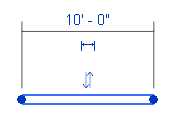
선택한 후의 벽
주: 하이라이트된 요소를 마우스 오른쪽 버튼으로 클릭하여 선택하고 상황에 맞는 메뉴를 표시합니다.